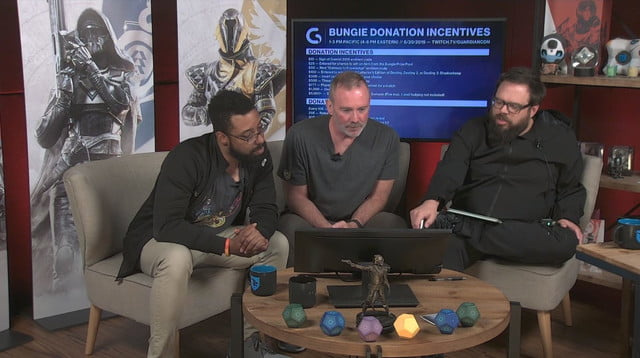ஐபோன் 6 மற்றும் முந்தைய மாதிரிகளை தொழிற்சாலை மீட்டமைப்பது எப்படி
இந்த டுடோரியல் ஆப்பிளை மறுதொடக்கம் செய்வது எப்படி என்பதை விளக்குகிறது ஐபோன் 6 கள் மற்றும் முந்தைய மாதிரிகள். தேவைப்பட்டால் உங்கள் சாதனத்தை சரிசெய்ய சாதன நிலைபொருள் மேம்படுத்தல் (DFU) பயன்முறையை எவ்வாறு செயல்படுத்துவது. இந்த கட்டுரையில், ஐபோன் 6 மற்றும் முந்தைய மாடல்களை எவ்வாறு தொழிற்சாலை மீட்டமைப்பது பற்றி பேசப்போகிறோம். ஆரம்பித்துவிடுவோம்!
கடினமான அல்லது தொழிற்சாலை மீட்டமைப்பு அடிப்படையில் உங்கள் ஐபோனை கட்டாயமாக மறுதொடக்கம் செய்கிறது, இது சாதனம் உறைந்தால் பயனுள்ளதாக இருக்கும். பிழைகளை வீசுதல் அல்லது முழுமையாக பதிலளிப்பதை நிறுத்திவிட்டது. மறுபுறம், மீட்டமைப்பு அல்லது நிலையான மீட்பு பயன்முறை நீங்கள் அனுபவிக்கும் சிக்கலை தீர்க்கவில்லை எனில், DFU பயன்முறை ஒரு ஐபோனை மீட்டமைக்கிறது.
கடைசியாக பதிவிறக்கம் செய்யப்பட்ட பதிப்பை தானாக நிறுவாமல் ஐடியூன்ஸ் உடன் சாதன இடைமுகத்தை, ஃபார்ம்வேரைப் புதுப்பிக்கவும், OS ஐ மீட்டமைக்கவும் DFU பயன்முறை அனுமதிக்கிறது. பீட்டா செயலிழந்தால் அல்லது ஜெயில்பிரேக் மோசமாக இருந்தால் iOS இன் பழைய பதிப்புகளை நிறுவ இது பயனுள்ளதாக இருக்கும்.
தொழிற்சாலை மீட்டமைப்பது எப்படி i ஐபோன் 6 கள் மற்றும் முந்தைய மாதிரிகள் | தொழிற்சாலை ஐபோன் 6 ஐ மீட்டமைக்கவும்
- ஐபோனை அழுத்திப் பிடிக்கவும் தூக்கம் / எழுந்திரு பொத்தானை அழுத்தவும் கைபேசியின் வலது பக்கத்தில்.
- உடன் தூக்கம் / எழுந்திரு பொத்தானை அழுத்தவும் இன்னும் கீழே வைக்கப்பட்டுள்ளது. பின்னர் அழுத்தி பிடி முகப்பு பொத்தான் கைபேசியின் முன்புறத்தில்.
- ஆப்பிள் லோகோவைக் காண்பிக்கும் வரை காட்சி மீண்டும் வரும் வரை இரு பொத்தான்களையும் தொடர்ந்து வைத்திருங்கள்.
ஐபோன் 6 கள் மற்றும் முந்தைய மாடல்களில் டி.எஃப்.யூ பயன்முறையை எவ்வாறு செயல்படுத்துவது | தொழிற்சாலை ஐபோன் 6 ஐ மீட்டமைக்கவும்
- உங்கள் ஐபோனை அணைத்து, மின்னலுடன் யூ.எஸ்.பி கேபிளைப் பயன்படுத்தி கணினியுடன் இணைக்கவும், பின்னர் ஐடியூன்ஸ் இயங்குகிறது என்பதை உறுதிப்படுத்தவும்.
- அழுத்தி அழுத்தவும் தூக்கம் / எழுந்திரு பொத்தானை அழுத்தவும் மூன்று விநாடிகளுக்கு கைபேசியில்.
- உடன் தூக்கம் அல்லது எழுந்திரு பொத்தானை அழுத்தவும் இன்னும் கீழே, அழுத்தி பிடி முகப்பு பொத்தான் , பின்னர் இரண்டையும் 10 விநாடிகள் வைத்திருங்கள். திரை முழுவதும் காலியாக இருக்க வேண்டும். எனவே ஆப்பிள் லோகோ காண்பிக்கப்படுவதை நீங்கள் கண்டால், நீங்கள் பொத்தான்களை நீண்ட நேரம் வைத்திருக்கிறீர்கள், மேலும் செயல்முறையை மறுதொடக்கம் செய்ய வேண்டும்.
- விடுதலை தூக்கம் அல்லது எழுந்திரு பொத்தானை அழுத்தவும் , ஆனால் நீங்கள் தொடர்ந்து வைத்திருக்க வேண்டும் முகப்பு பொத்தான் சுமார் 5 விநாடிகள். மீண்டும், உங்கள் தொலைபேசி ஐடியூன்ஸ் திரையில் செருகியைக் காண்பித்தால். நீங்கள் நீண்ட நேரம் வைத்திருக்கிறீர்கள், மறுதொடக்கம் செய்ய வேண்டும்.
- முந்தைய படிகளை நீங்கள் சரியாகச் செய்திருந்தால், உங்கள் தொலைபேசியின் திரை காலியாகவே இருக்கும். ஐடியூன்ஸ் மீட்பு பயன்முறையில் ஒரு ஐபோனைக் கண்டறிந்துள்ளது என்று ஒரு உரையாடல் வரியில் உங்கள் கணினியில் தோன்றும். ஐடியூன்ஸ் உடன் பயன்படுத்தப்படுவதற்கு முன்பு இந்த ஐபோனை மீட்டெடுக்க வேண்டும்.
தொழிற்சாலை மீட்டமைப்பு ஐபோன் 6 ஐ நாங்கள் செய்கிறோம். ஐடியூன்ஸ் ஐபோன் சாதனத் திரை தொலைபேசியை ஐபோன் மீட்பு பயன்முறையில் இருப்பதைக் காட்ட வேண்டும், செய்தியுடன்: உங்கள் ஐபோனுடன் சிக்கல்களை எதிர்கொண்டால். மீட்டமை iPhone’ ஐக் கிளிக் செய்வதன் மூலம் அதன் அசல் அமைப்புகளையும் மீட்டெடுக்கலாம்.
நீங்கள் DFU பயன்முறையிலிருந்து வெளியேற விரும்பினால், இரண்டையும் பிடித்துக் கொள்ளுங்கள் முகப்பு பொத்தான் மற்றும் இந்த தூக்கம் அல்லது எழுந்திரு பொத்தானை அழுத்தவும் உங்கள் ஐபோனின் திரையில் ஆப்பிள் லோகோ காண்பிக்கப்படும் வரை.
முடிவுரை
சரி, அவ்வளவுதான் எல்லோரும்! இந்த தொழிற்சாலை ஐபோன் 6 கட்டுரையை மீட்டமைத்து உங்களுக்கு உதவியாக இருக்கும் என்று நம்புகிறேன். இது குறித்த உங்கள் கருத்தை எங்களுக்குத் தெரிவிக்கவும். இந்த கட்டுரை தொடர்பான கூடுதல் கேள்விகள் உங்களிடம் இருந்தால். பின்னர் கீழேயுள்ள கருத்துகள் பிரிவில் எங்களுக்குத் தெரியப்படுத்துங்கள். நாங்கள் விரைவில் உங்களைத் தொடர்புகொள்வோம்.
இந்த நாள் இனிதாகட்டும்!
மேலும் காண்க: ஐபாட் புரோ 12.9 2020 அம்சங்கள் மற்றும் விவரக்குறிப்புகள்